使用远程桌面连接RDP服务,可以方便的管理和操作Windows实例,若您未开启远程桌面连接RDP服务,则无法进行远程桌面连接。本文主要介绍Windows实例如何启动远程桌面连接RDP服务。
操作步骤
说明
本文内容以Windows Server 2012版本的系统为例,其他系统版本操作可能略有不同,具体操作您可以查阅版本对应的官方文档。
通过VNC远程连接Windows实例。
具体操作,请参见使用VNC登录实例。
打开运行窗口,输入
cmd,然后单击确定,打开命令行工具。执行以下命令,查看3389端口是否处于监听状态。
如果3389端口处于未监听状态,请继续执行后续步骤开启远程桌面连接RDP服务,启动3389端口。
netstat -aon | findstr "3389"执行以下命令,进入PowerShell模式。
powershell执行以下命令,开启远程桌面连接RDP服务。
Set-ItemProperty -Path "HKLM:\SYSTEM\CurrentControlSet\Control\Terminal Server" -Name fDenyTSConnections -Value 0 -Force Set-ItemProperty -Path "HKLM:\SYSTEM\CurrentControlSet\Control\Terminal Server\WinStations\RDP-Tcp" -Name UserAuthentication -Value 1 -Force netsh.exe advfirewall firewall add rule name="Open RDP Port 3389" dir=in action=allow protocol=TCP localport=3389系统显示类似如下。
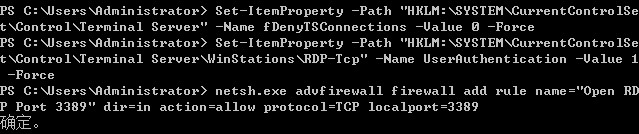
使用本地客户端远程连接Windows实例,确认登录Windows实例成功。
具体操作,请参见通过密码认证登录Windows实例。
相关文档
该文章对您有帮助吗?
